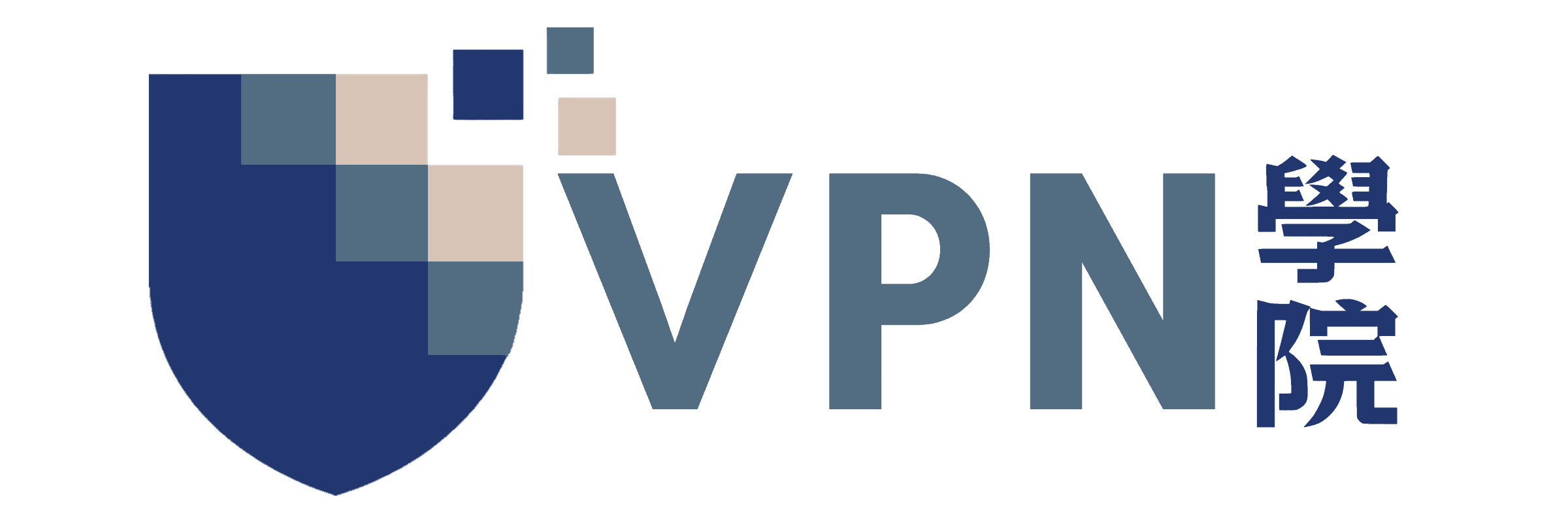NordVPN 一直都是非常受歡迎的 VPN 之一,而許多人都想知道該怎麼在電腦或手機上安裝 NordVPN,所以特意寫了一篇教學文來教大家如何註冊 NordVPN 並且在各裝置上使用,這篇手把手 NordVPN 教學,趕緊先加入我的最愛,並當你要使用 NordVPN 來出來看看吧。

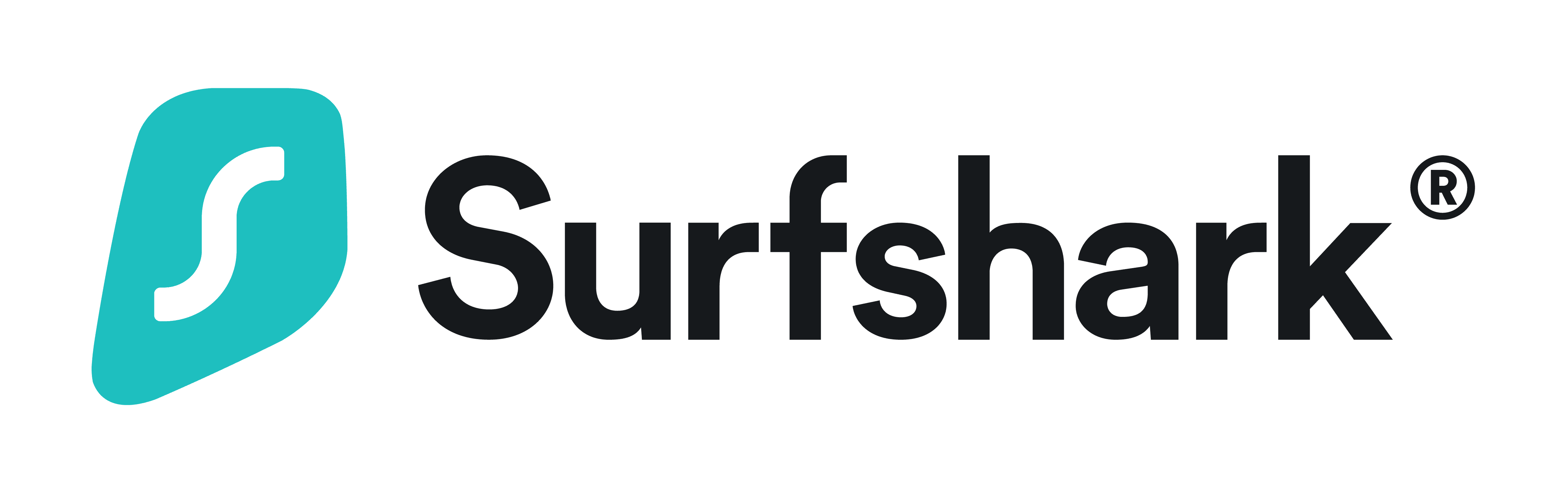
最推薦的 VPN:Surfshark VPN
Surfshark 評價為最高 CP 值的 VPN,方案價格便宜親人、速度穩定性佳、防護安全機制高又可以安裝到無限個裝置。
VPN學院專屬優惠:每個月只要新台幣 70 元再送你免費2個月會員
NordVPN 的優勢
VPN 的原理就是將網路連線到其他國家的伺服器改變 IP 位置,這樣可以讓你保護自身在網路上的安全,且也可以翻牆到其他國家看電影或影集,而 NordVPN 擁有五千多個伺服器,這意味著它能提供穩定且快速的網路讓你使用,非常適合用來看影音類型的網站,要玩遊戲什麼的也都能夠保持順暢,且安全性相當不錯,可以說是非常全面的一款 VPN。
除此之外,還有:
- 可在六個裝置上使用 NordVPN。
- 可阻擋廣告與第三方追蹤。
- 不會儲存客戶的相關瀏覽資料。
- 全年無休的客服專線。
- 在全球五十九個國家皆可使用。
- 每個月大概是兩杯咖啡的錢即可享有此服務。
- 擁有三十天試用期。
更詳細的介紹請參考:VPN是什麼
NordVPN 註冊教學
步驟一:先進入 NordVPN 網站,點選立即搶購
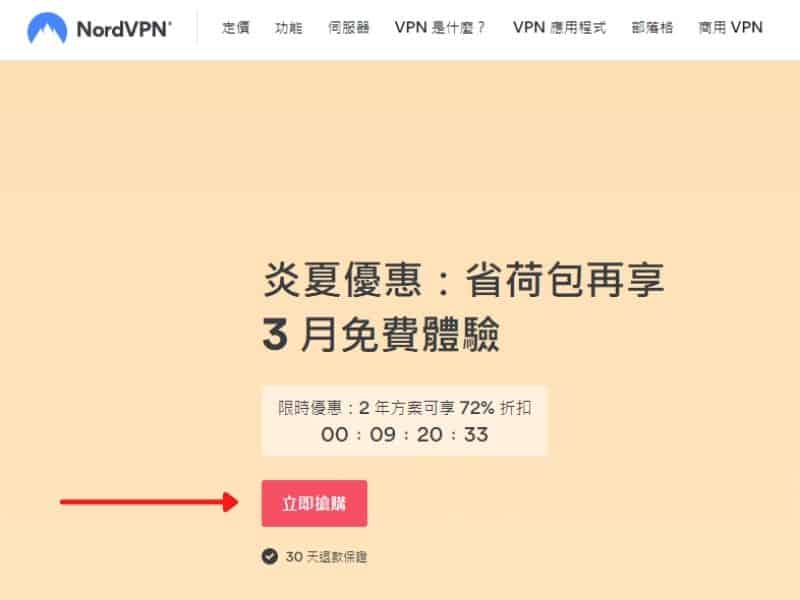
步驟二:登入之後,就是選擇你要的方案,NordVPN 的方案是選擇的年份越高會越便宜。
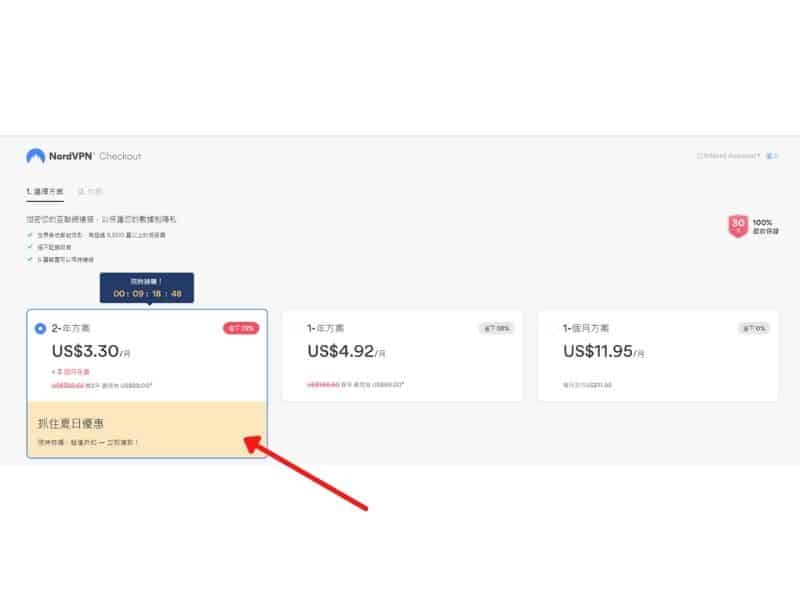
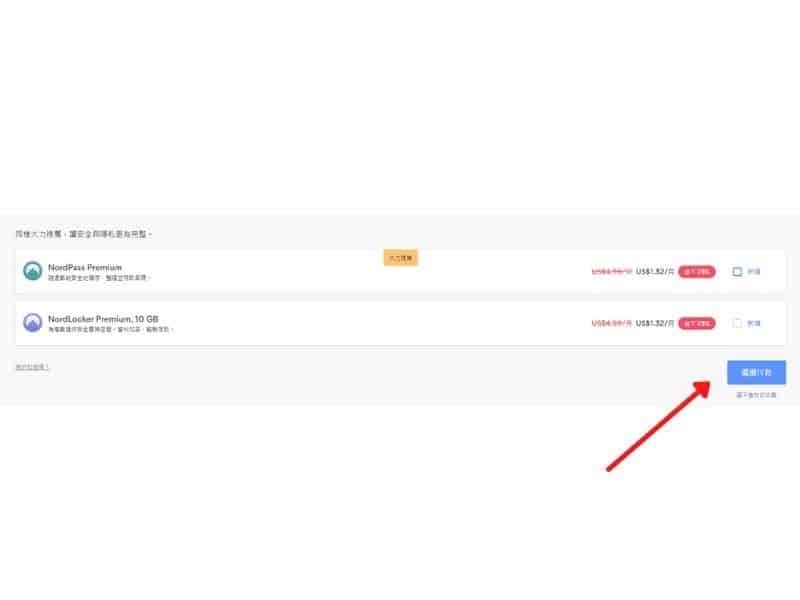
步驟三:接著就是輸入 Email 與付款方式,NordVPN 的付款方式相當多元,信用卡、Google Pay、銀聯、 AmazonPay、加密貨幣等等。
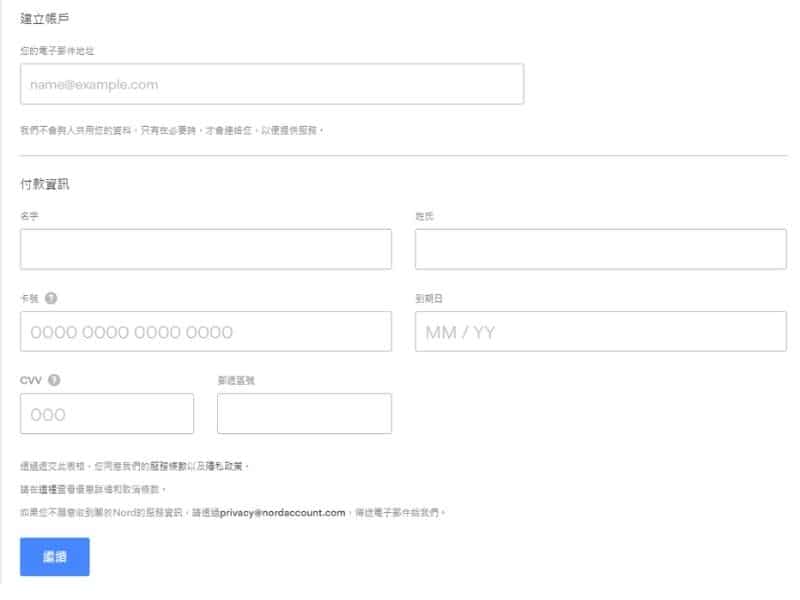
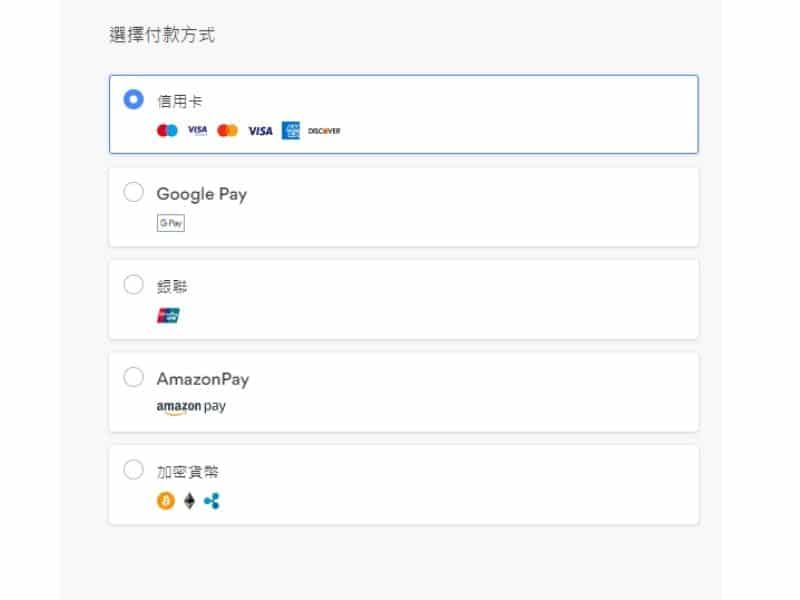
步驟五:要付款之前,檢查一下自己方案的金額對不對,對的話就可直接付款了。
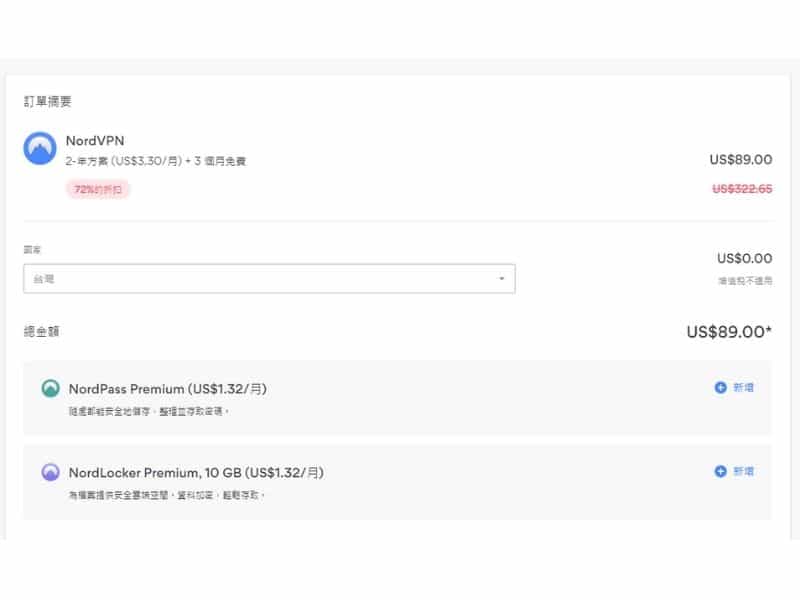
步驟六 : 回到你的剛剛輸入的信箱,點選啟動帳號,即可成功
NordVPN Win10 安裝教學
步驟一:在官網右上方可以看到「VPN 應用程式」,點入之後依照自己的裝置種類點擊「下載」,接著啟動安裝檔。
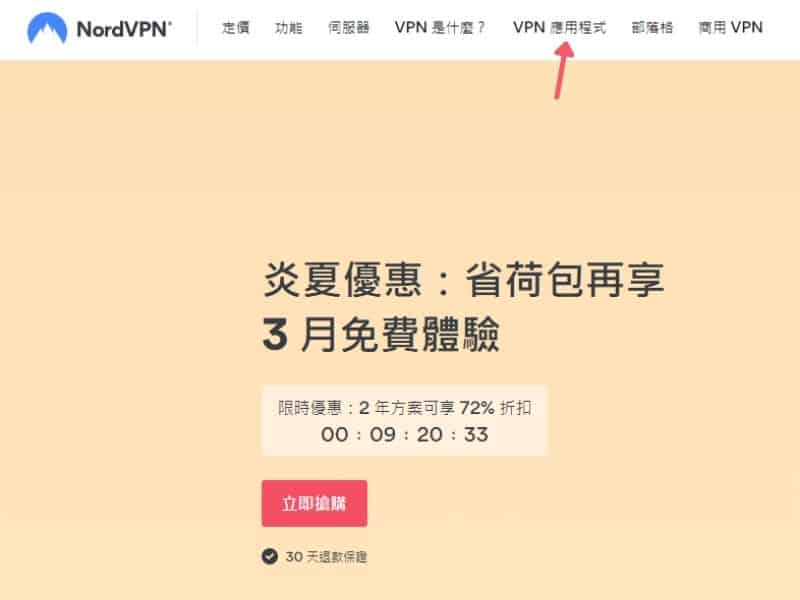
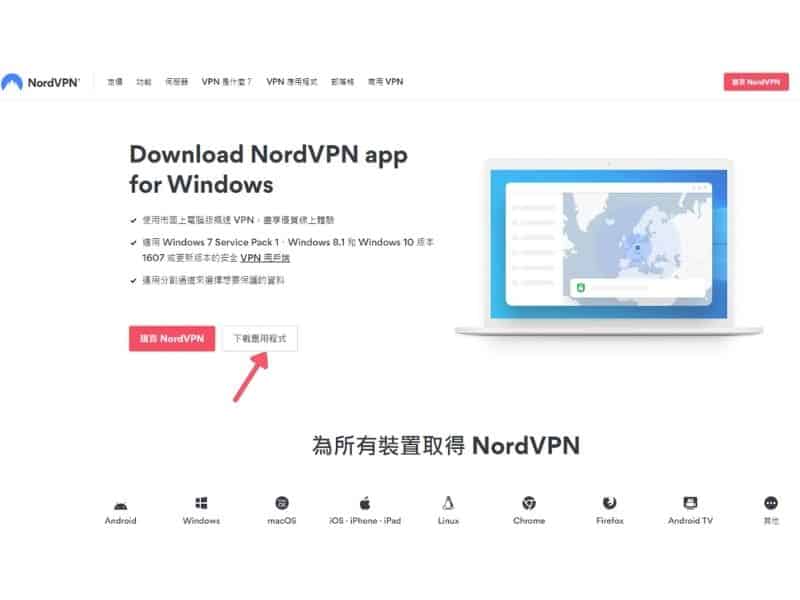
步驟二:安裝 NordVPN 的存放資料夾(注意儲存空間是否夠)
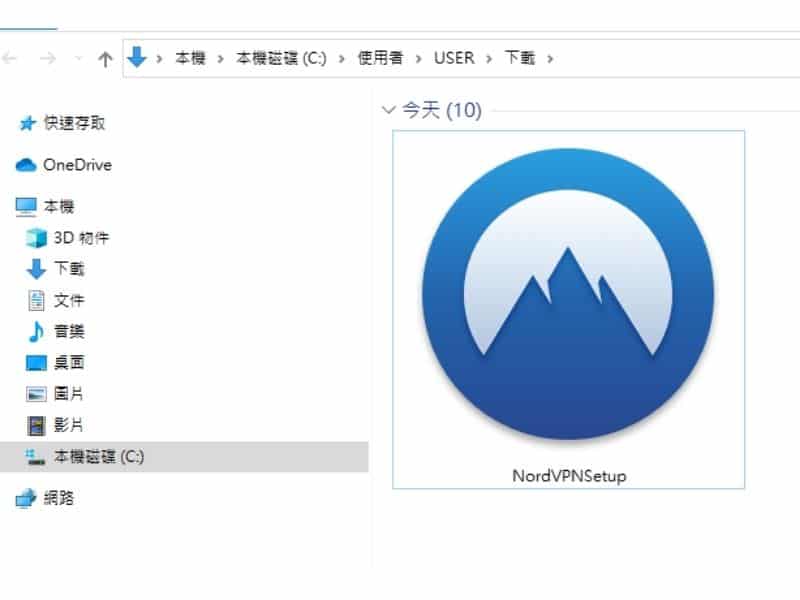
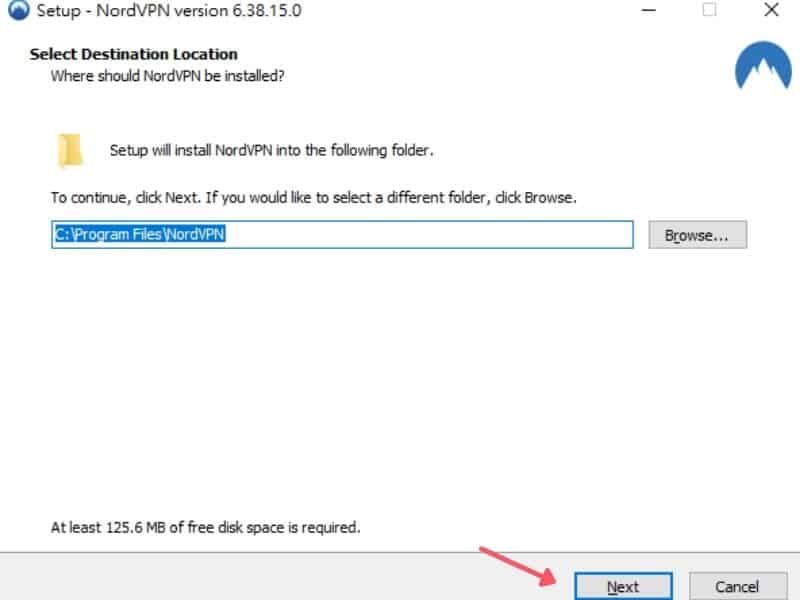
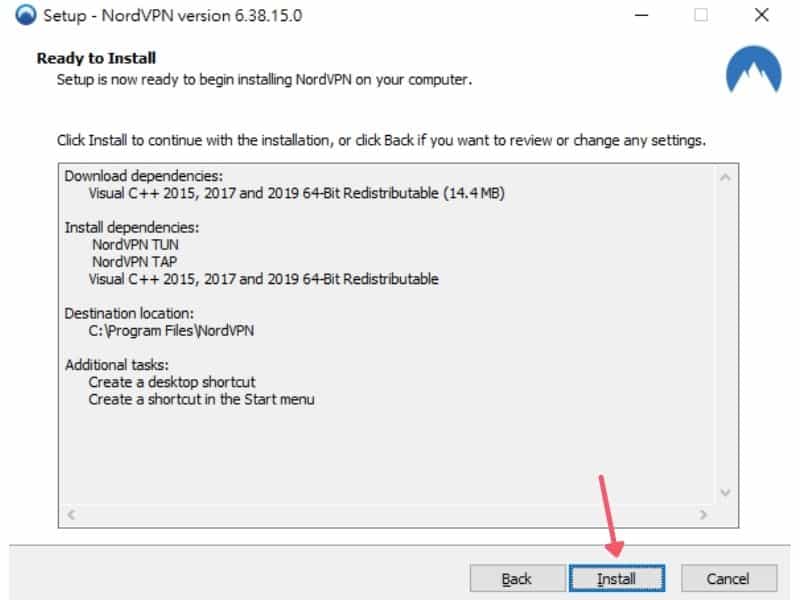
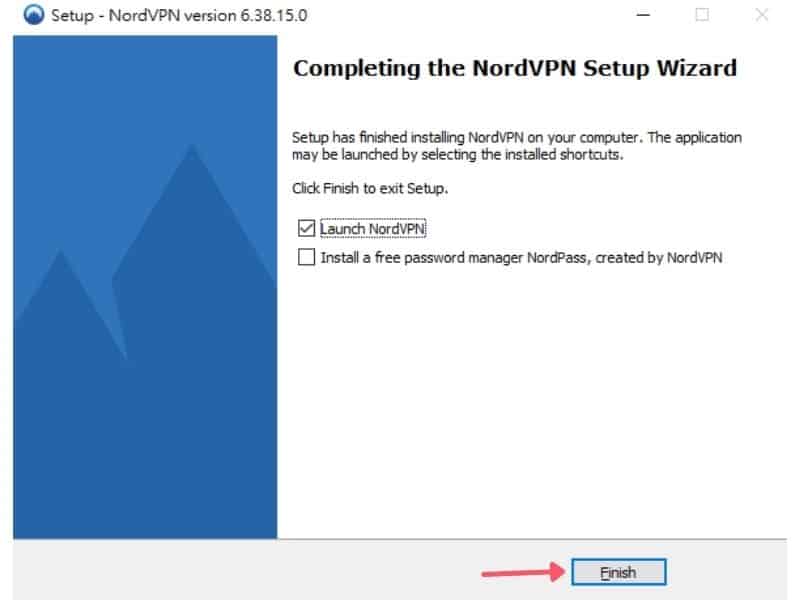
步驟三:NordVPN 會提示是否在桌面安裝捷徑,點選是,而下方的「Start Menu Program Folder」意思是開機後自動啟動,這點就看你要不要使用。
步驟四:安裝完成後,啟動 NordVPN。
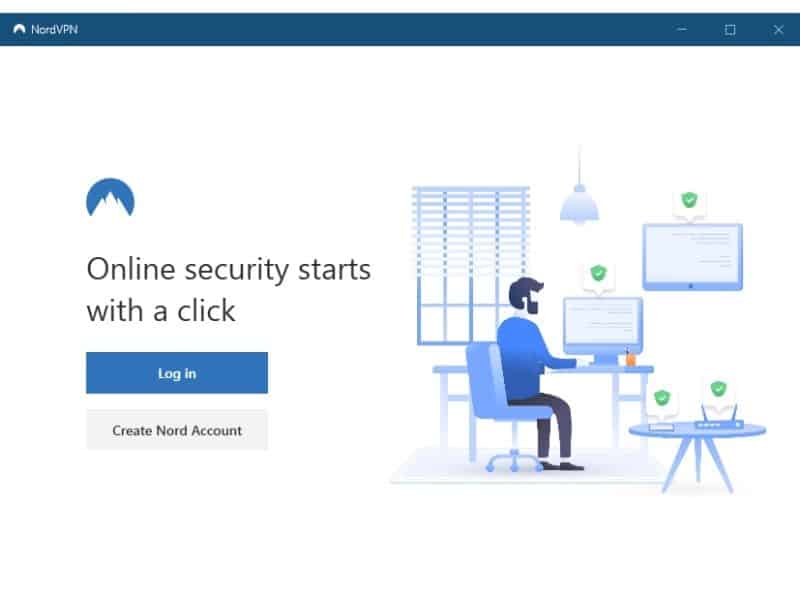
步驟五:輸入帳號密碼。
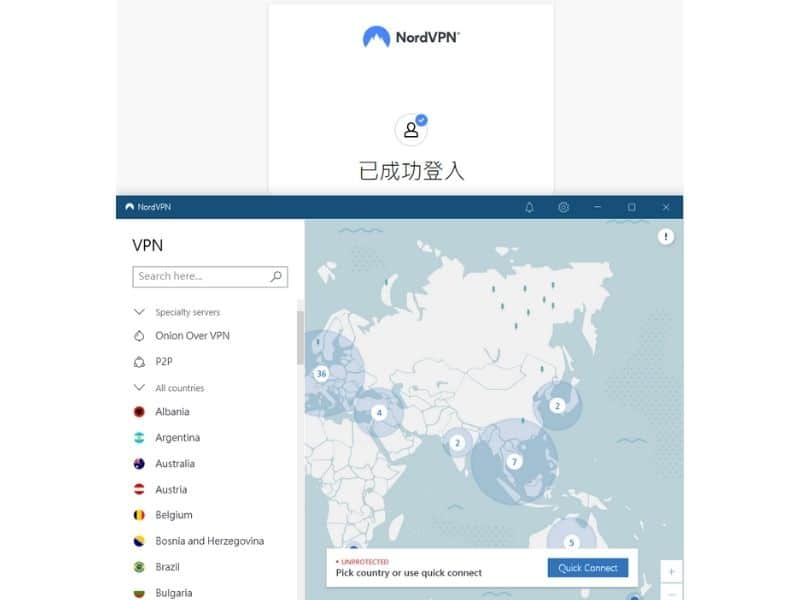
步驟六:NordVPN 在啟動時會詢問是否要開啟 CyberSec,CyberSec 有著強大的功能,可提供更強的性能、安全性與控制力,且能夠阻止有威脅的網站,阻止彈跳視窗的出現,所以請開啟 CyberSec。
步驟七:登入之後有兩個選擇可以連結 VPN,「Quick Connect」是會連接最快的伺服器,或者你可以在左邊輸入你要連接的國家,從這裡點選。
步驟八:到這邊就已經完成囉。
NordVPN Android 手機 安裝教學
步驟一:到 Google Play 商店下載 NordVPN App。
步驟二:輸入註冊好的帳號密碼。
步驟三:登入後,同樣的會詢問是否開啟 CyberSec,一樣點選是。
步驟四:快速連結 VPN「Quick Connect」或自選國家連線。
步驟五:成功連接 NordVPN。
NordVPN iPhone / iPad iOS 安裝教學
步驟一:到 Apple Store 下載 NordVPN App。
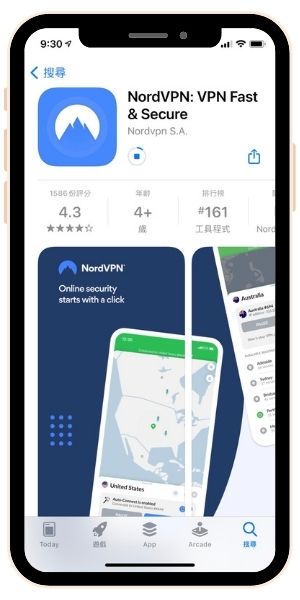
步驟二:開啟之後輸入帳號密碼,NordVPN登入成功。
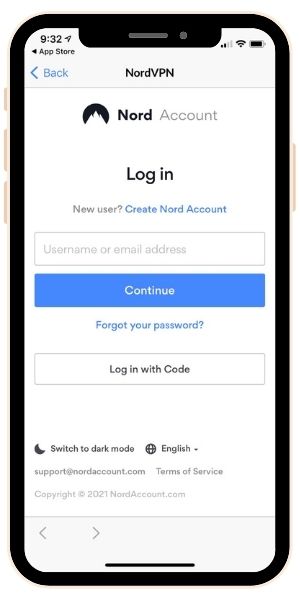
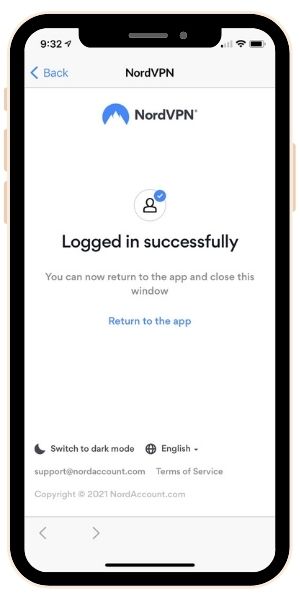
步驟三:快速連結最近的國家 VPN 伺服器「Quick Connect」或自選國家連線,文章以連線到日本為例。
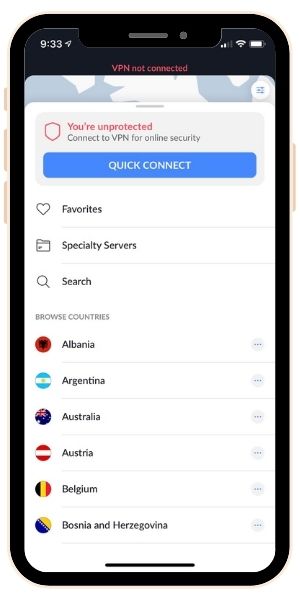
在搜尋欄打入Japan,就會出現到日本伺服器,點一下即可連線到日本
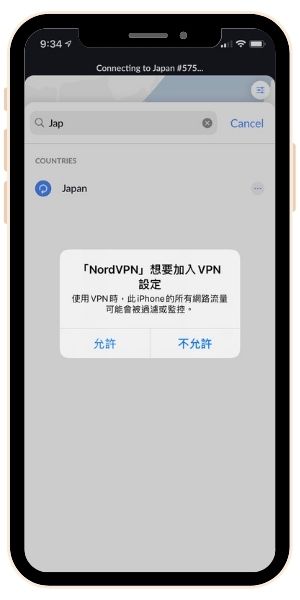
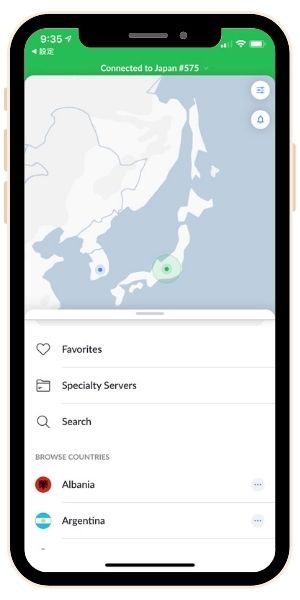
步驟四: 利用 NordVPN 成功連接到日本,若要離開點選DISCONNECT。
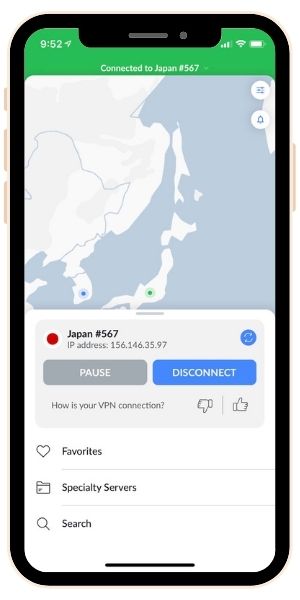
總結
NordVPN 的連線就是這麼簡單,除了電腦得要下載安裝檔之外,手機或是平板都是下載 App 後,輸入帳號密碼就可以用了,且 NordVPN 可以選擇快速連接或者是自選伺服器,看你想要到哪個國家翻牆,就點選那個國家就對了。
還沒使用過 NordVPN 嗎?趕緊來試試看吧!
其他 VPN 相關文章:
VPN 推薦
VPN 評價:
VPN 使用用途:
VPN 知識:
排名 | VPN 名稱 | 伺服器 | 可安裝裝置數量 | 價格 | 官網連結 |
|---|---|---|---|---|---|
1 | 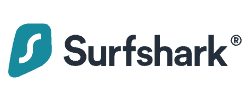 | 3200+ | 無限 | 2.49 美元/月 | |
2 |  | 5000+ | 6個 | 4.89 美元/月 | |
3 | 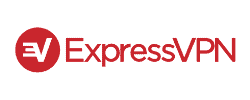 | 3000+ | 5個 | 8.32 美元/月 | |
4 |  | 1100+ | 10個 | 2.99 美元/月 | |
5 |  | 7400+ | 7個 | 2.25 美元/月 |